Mundarija
Ba'zida hujayra tarkibini to'g'ri ko'rish uchun Excel'da satr balandligini sozlashimiz kerak . Ushbu maqolada biz sizga Excel da Qator balandligini avtomatik ravishda sozlashning oddiy usullarini ko'rsatamiz.
Yaxshiroq tushunishga yordam berish uchun, Men namuna sifatida namunaviy ma'lumotlar to'plamidan foydalanmoqchiman. Quyidagi maʼlumotlar toʻplami kompaniyaning Sotuvchi , Mahsulot va Sof savdolari ni ifodalaydi.

Yuklab olish Amaliyot kitobi
O'zingiz mashq qilish uchun quyidagi kitobni yuklab oling.
Qator balandligini avtomatik sozlash.xlsx
Excelda 3 ta oddiy usul. Qator balandligini avtomatik sozlash
1. Excel qator balandligini avtomatik sozlash uchun qator balandligini avtomatik moslash xususiyati
Birinchi usulimizda biz Qator balandligini avtomatik moslashtirish funksiyasidan foydalanamiz>Excel quyidagi rasmdagi 9 qatorning satr balandligini moslashtirib, hujayra tarkibini toʻgʻri koʻrishimiz uchun.

QADAMLAR:
- Avval, 9-ni tanlang.
- Keyin, Qator balandligini avtomatik moslashtirish funksiyasini tanlang. Uy yorlig'i ostidagi Uyalar guruhida topiladigan Formatlar ochiladigan ro'yxati.
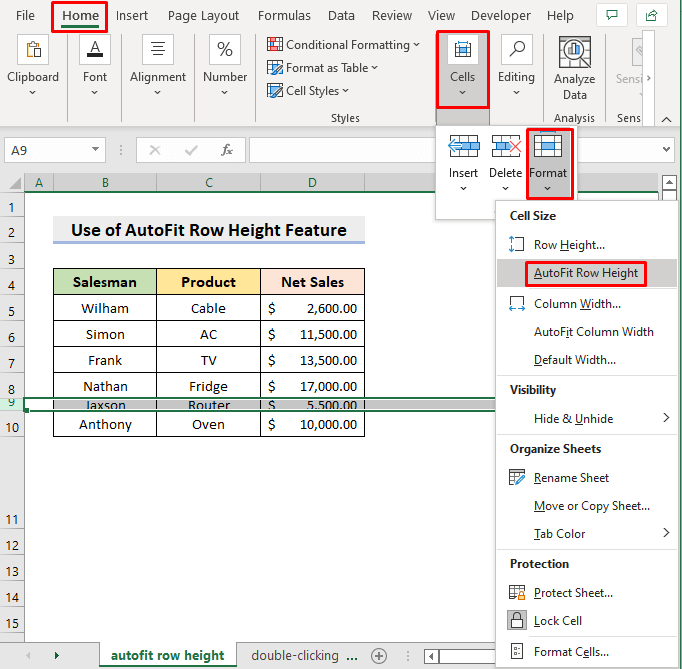
- Nihoyat, siz yangi sozlangan 9- qatorni ko'rasiz.

Batafsil o'qing : Avtomatik qator balandligi Excelda ishlamaydi (2 ta tezkor echim)
2. Double-C Excelda qator balandligini avtomatik sozlash uchun pastki chegarani yalash
Excelda qator balandligini avtomatik sozlashning yana bir usuli sichqonchani ikki marta bosish orqali amalga oshiriladi. Bu yerda hujayra tarkibini aniq ko'rish uchun 5-chi qatorning Quyi chegarasi ni ikki marta bosamiz.
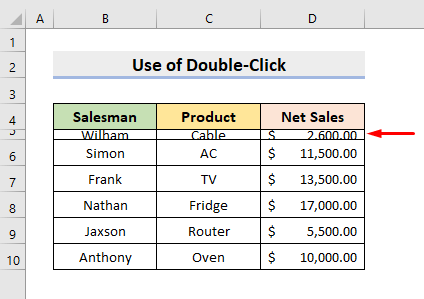
QADAMLAR:
- Avval sichqoncha kursorini 5- qatorning pastki chegarasiga yoʻnaltiring.
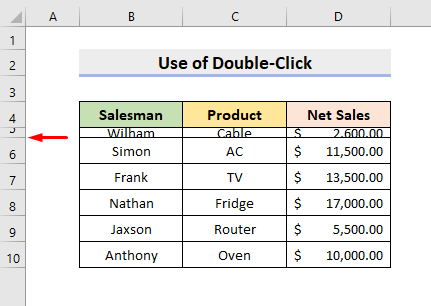
- Nihoyat, sichqonchani ikki marta bosing va siz xohlagan natijaga erishasiz.
Batafsil o'qing: Excelda qator balandligi birliklari : Qanday o'zgartirish mumkin?
3. Excelda qator balandligini klaviatura yorlig'i yordamida avtomatik sozlash
Shuningdek, biz Klaviatura yorlig'i qator balandligini
QADAMLAR:
- Birinchi navbatda, 10-chi qatorni tanlang.
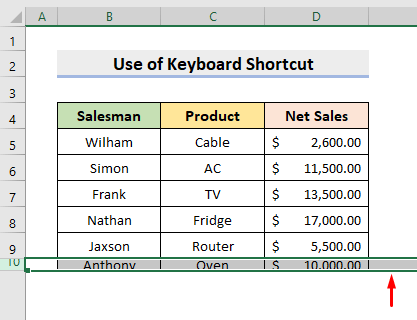
- Keyin, ' Alt ', ' H ', ' O<2 tugmalarini bosing>' va ' A ' ketma-ket.
- Nihoyat, u yangi sozlangan 10 qatorni qaytaradi.

Batafsil o'qing: Qanday o'zgartirish kerak & Excelda birlamchi satr balandligini tiklash
Excelda qator balandligini sozlashning boshqa usullari
1. Qator balandligini sozlash uchun Excel satr balandligi xususiyati
Biz qo'lda ham o'rnatishimiz mumkin Excel da Qator balandligi xususiyati bilan qator balandliklari.
QADAMLAR:
- Avvalo, tanlang balandlikni sozlash uchun istalgan satr yoki bir nechta satr.
- Ushbu misolda 4 dan 10 gacha boʻlgan barcha qatorlarni tanlang.

- Keyin, Qator balandligi funksiyasini tanlang. Uy yorlig'i ostidagi Uyalar guruhida topiladigan Formatlar ochiladigan ro'yxati.
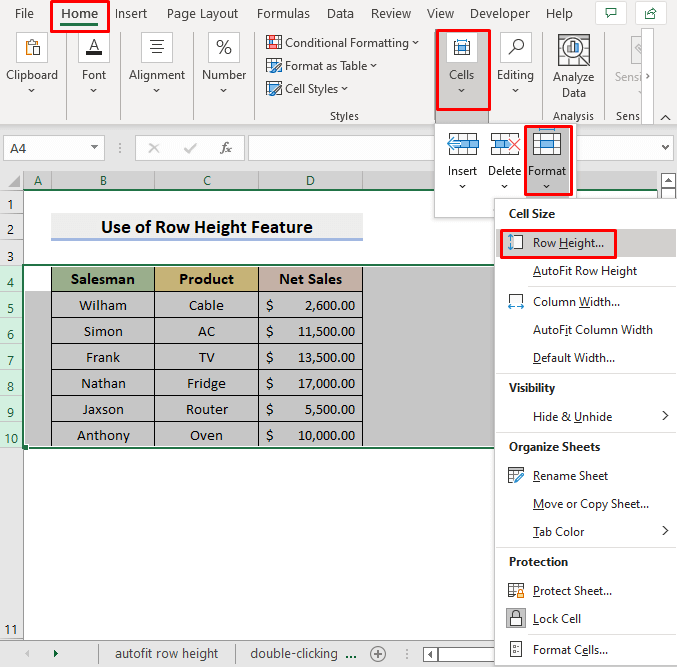
- Muloqot oynasi ochiladi va u yerda kerakli qator balandligini kiriting.
- Keyin, OK tugmasini bosing.

- Nihoyat, tanlangan qatorlarni ularning yangi sozlangan balandligi bilan ko'rasiz.

Batafsil o'qing: Excelda bir nechta satr balandligini qanday nusxalash mumkin (3 ta tezkor hiyla)
2. Excelda satr balandligini sichqoncha yordamida sozlash
Biz
QADAMLAR:
- Avval 4 dan gacha boʻlgan qatorlarni tanlang. 10 .

- Keyin, sichqonchani bosing va tanlangan satrlaringizning pastki chegarasini torting.
- In bu misolda 6 qatorning pastki chegarasini tanlang.
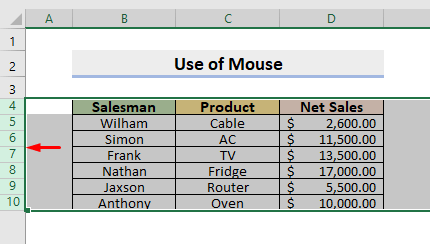
- Nihoyat, kerakli qator balandliklarini olasiz.
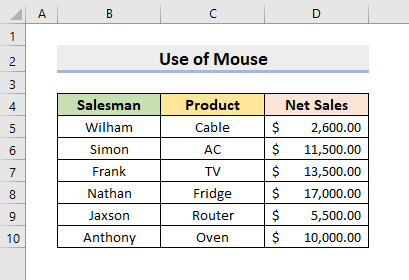
Batafsil o'qing: Excelda qator balandligini qanday o'zgartirish mumkin (7 oson usul)
3. Excel matnini o'rash Qator balandligini sozlash xususiyati ht
Biz satr balandligini sozlash uchun oxirgi usulimizda Excel Wrap Text xususiyatidan foydalanamiz. Bu yerda, bizning 4-chi satrda ma'lum ustunlar sarlavhasi mavjud, lekin ular hujayra ichida to'g'ri joylashtirilmagan.
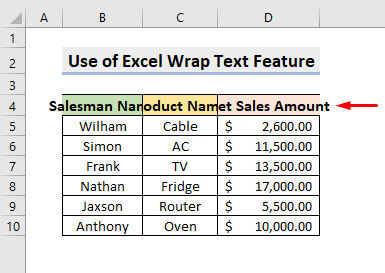
QADAMLAR:
- Avval B4 , C4 va D4 katakchalarini tanlang.
- Keyin, tanlang Matnni o'rash ostidagi Hizada guruh Uy tab.

- Nihoyat, siz qayta sozlangan 4 qatorni koʻrasiz.

Excel AutoFit ishlamayapti (mumkin sabablar)
- Agar sizda Birlashtirilgan hujayralar boʻlsa, AutoFit funksiyasi ishlamaydi. Bunday holatlar uchun satr balandligini qoʻlda oʻrnatishingiz kerak.
- Agar siz hujayralaringizda Matnni oʻrash funksiyasini qoʻllagan boʻlsangiz, AutoFit funksiyasi ham ishlamaydi. Bunday holatlar uchun satr balandligini qo'lda o'rnatishingiz kerak.
Xulosa
Endi siz Avtomatik Qator balandligini sozlashingiz mumkin bo'ladi. Excel da yuqorida tavsiflangan usullardan foydalaning. Ulardan foydalanishda davom eting va vazifani bajarishning boshqa usullari bormi, bizga xabar bering. Izohlar, takliflar yoki so'rovlaringiz bo'lsa, quyida sharhlar bo'limiga yozishni unutmang.

